Hur man kontrollerar OneDrive-lagringsutrymme
OneDrive är en utmärkt molnlagringsplattform och har snarare många fördelar jämfört med sina konkurrenter. Utrymmet i OneDrive är dock begränsat. Om du vill kontrollera det totala och använda utrymmet på ditt OneDrive-konto(OneDrive account) , läs igenom den här artikeln.
Så här kontrollerar du OneDrive-(OneDrive) lagringsutrymmet på din PC

Proceduren för att kontrollera OneDrive- lagringsutrymmet på din dator är som följer:
- Högerklicka(Right-click) på molnikonen i aktivitetsfältet(Taskbar) .
- Klicka på alternativet för Hjälp och inställningar(Help & Settings)
- Välj Inställningar(Settings) .
- På fliken Konton(Accounts) hittar du den exakta mängden utrymme som används av den totala mängden tillgängligt utrymme.
Men för att kontrollera ditt system måste systemet vara anslutet till OneDrive- kontot och alla filer måste synkroniseras. En bättre idé skulle vara tillgänglig från OneDrive - kontot online.
Kontrollera OneDrive- lagringsutrymmet på ditt OneDrive - konto online
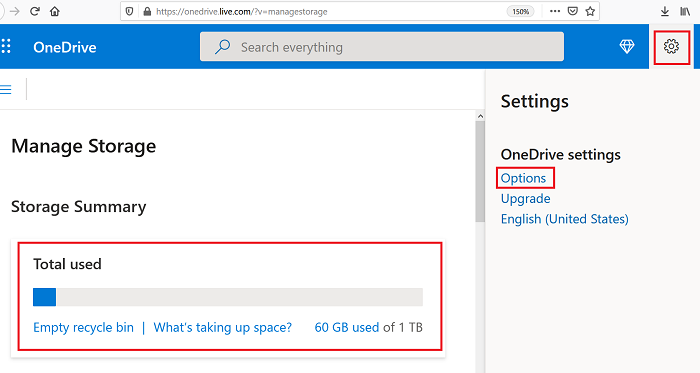
Proceduren för att kontrollera OneDrive- lagringsutrymmet på ditt OneDrive - konto online är som följer:
- Gå till onedrive.com och logga in på ditt OneDrive-konto.
- Klicka(Click) på den kugghjulsliknande symbolen i det övre högra hörnet. Detta öppnar inställningsmenyn(Setting) .
- Välj sedan Alternativ(Options) .
- Sidan som öppnas visar det använda och totala utrymmet på ditt OneDrive-konto.
Ovanstående två metoder hjälper dig att beräkna det totala tillgängliga utrymmet på din OneDrive . Men om du vill frigöra utrymme på ditt OneDrive- konto är ett enkelt knep att ta bort mappen Desktop , Pictures eller Documents i din OneDrive- mapp, naturligtvis om du inte specifikt behöver dem i OneDrive . Vanligtvis är syftet med dessa mappar lokal lagring, särskilt för Desktop- mappen.
Related posts
Inaktivera OneDrive-aviseringar när synkroniseringen pausas automatiskt
Fixa OneDrive felkod 0x8004de40 på Windows 11/10
Åtgärda OneDrive-felkod 0x8007016a
OneDrive Error 0x80070194, molnfilleverantören avslutades oväntat
Tillåt OneDrive att inaktivera behörighetsarv i skrivskyddade mappar
Få OneDrive att fortsätta synkronisera när batterisparläge är aktiverat
Hur man lägger till OneDrive-synkroniseringsinställningar i Local Group Policy Editor
OneDrive.exe Ingångspunkt hittades inte på Windows 11/10
Bästa Microsoft OneDrive-tips och tricks för att använda det som ett proffs
Hur man lägger till och synkroniserar flera OneDrive-konton till min dator
OneDrive-handledning för nybörjare; Ladda ner gratis e-bok
Hur man tar bort OneDrive-ikonen från File Explorer i Windows 11/10
Det här objektet kanske inte finns eller är inte längre tillgängligt - OneDrive-fel
Fix OneDrive kan inte ansluta till Windows felmeddelande i Windows 11/10
Hur man delar en fil eller mapp i OneDrive
OneDrive Activity Center innehåller nu menyerna Inställningar och Paus
Så här fixar du OneDrive-fel 0x80049d61 i Windows 11/10
Hur man begränsar bandbredden som används av OneDrive och Dropbox
OneDrive Personal Vault visar fel språk
Hur man säkrar OneDrive-kontot
